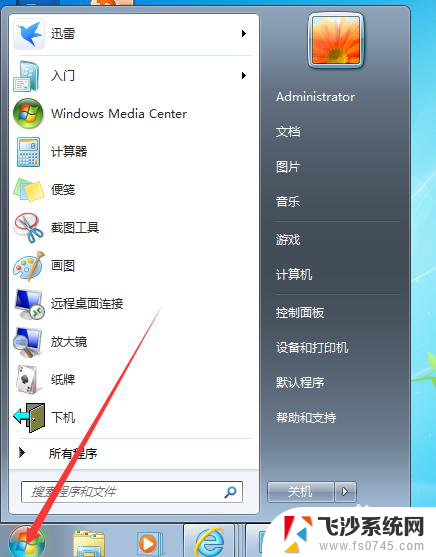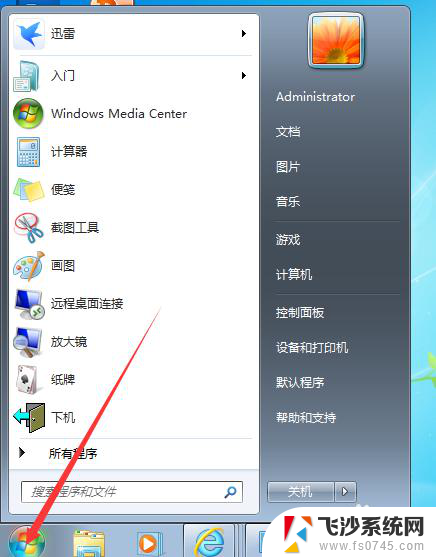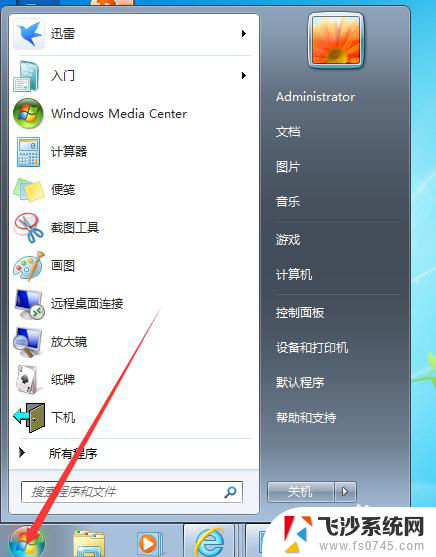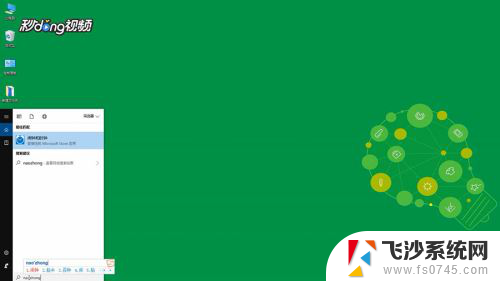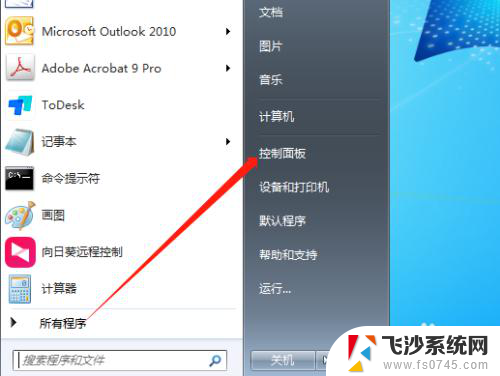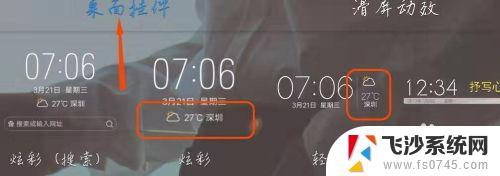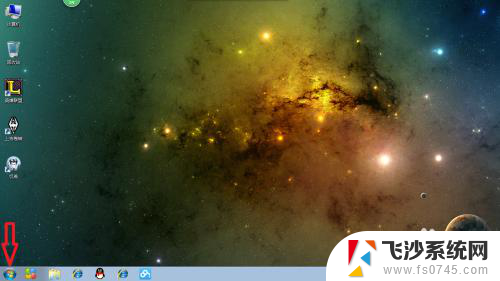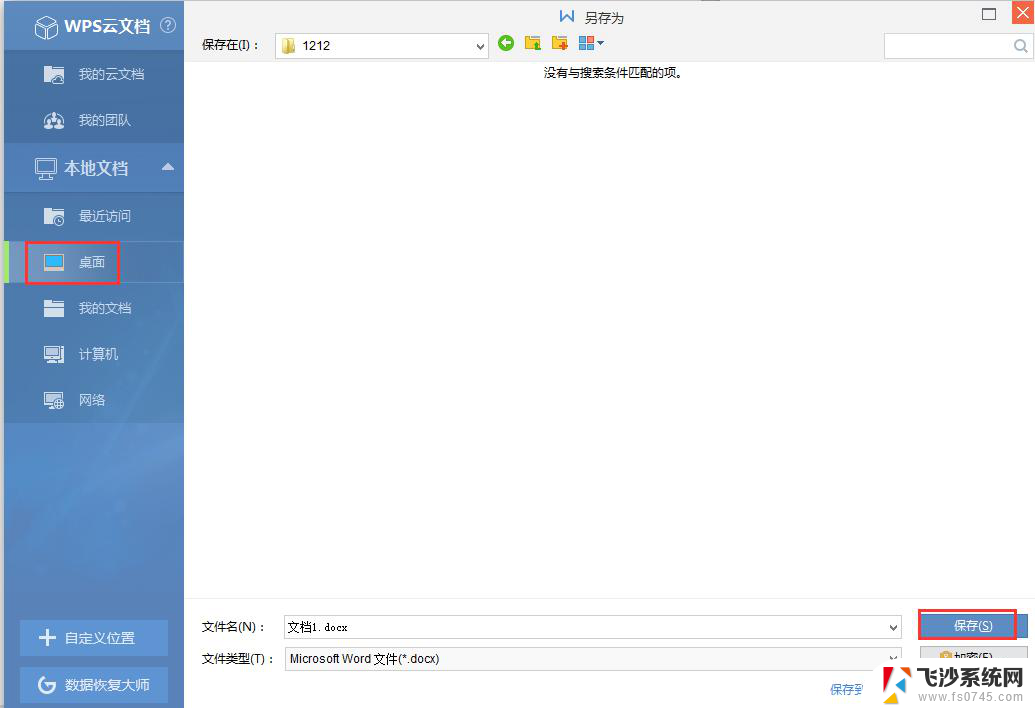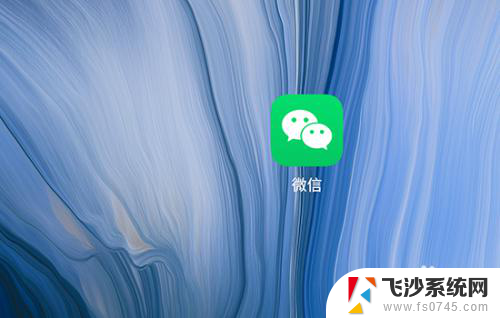如何添加桌面时间 如何在Windows电脑桌面添加时钟
更新时间:2024-02-15 16:10:10作者:xtliu
在现代社会中时间对于人们的生活非常重要,无论是工作、学习还是日常生活,时间的把控都是必不可少的。而在Windows电脑上,我们可以通过添加桌面时钟来方便地掌握时间。通过在桌面上设置时钟,我们可以随时了解当前的时间,不再错过重要的约会和任务。如何在Windows电脑桌面上添加时钟呢?接下来我们将介绍一些简单而实用的方法,帮助您轻松实现在桌面上添加时钟的操作。
具体方法:
1.第一步,首先点击电脑桌面的左下角的开始图标按钮。进入相关的页面。
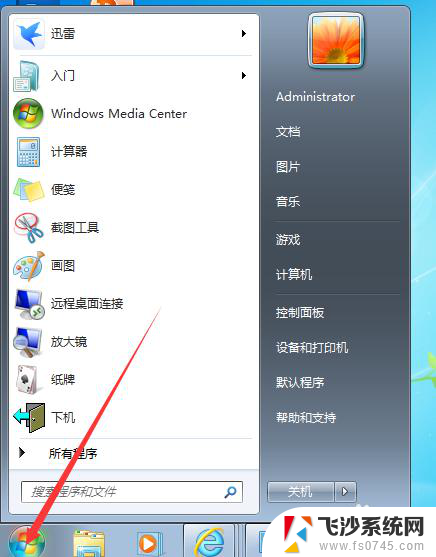
2.第二步,点击开始按钮后。我们进入相关的菜单栏,这个时候我们点击控制面板这个按钮即可。
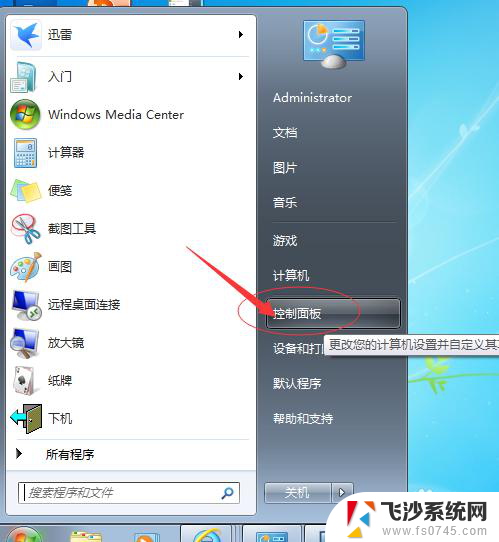
3.第三步,我们点击选择桌面小工具,进入相关的界面。
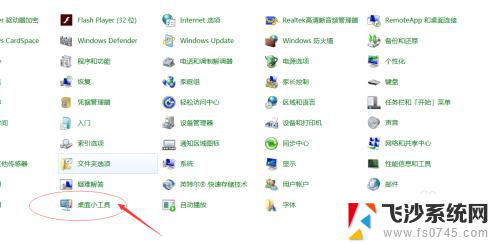
4.第四步,在点击桌面小工具后。我们会有相关的选择,我们选择时钟按钮即可。
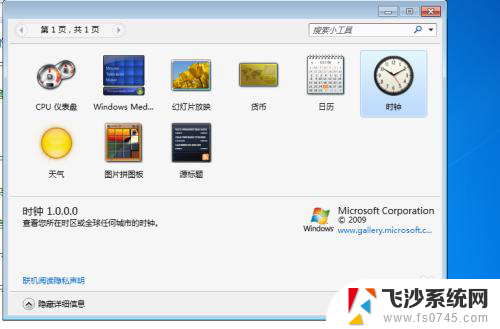
5.第五步,点击时钟按钮后,我们就已经完成了对桌面时钟的设置工作。
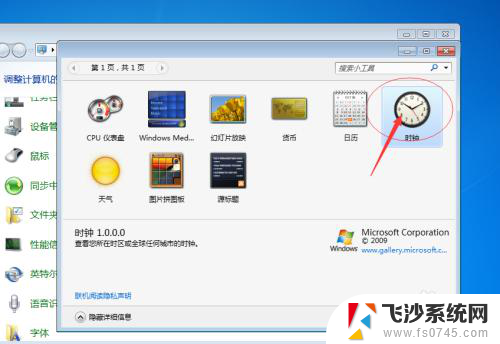
6.第六步,我们关闭相关的打开项目。然后就可以看到桌面上的时钟存在了。
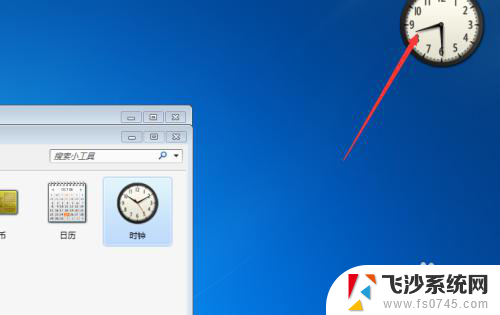
以上是如何添加桌面时间的所有内容,如果您遇到类似的问题,可以参考本文中介绍的步骤进行修复,希望这对大家有所帮助。